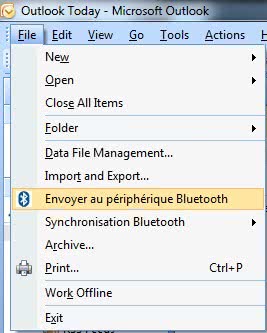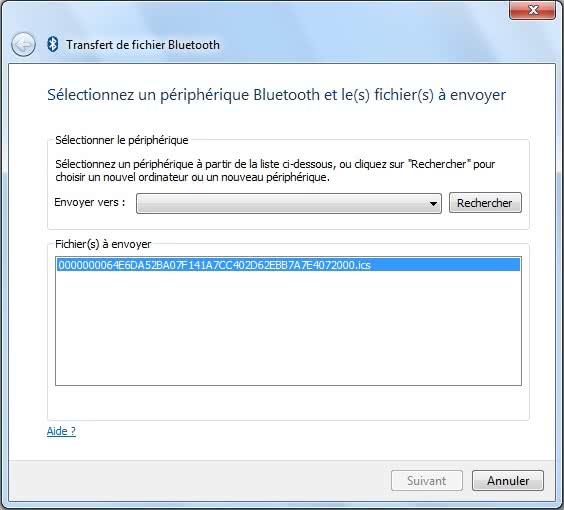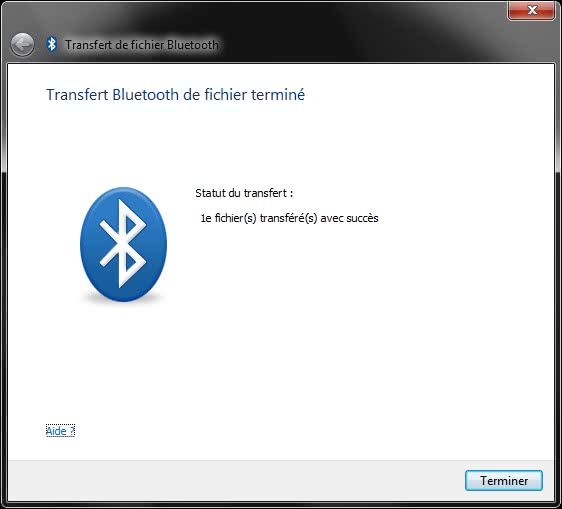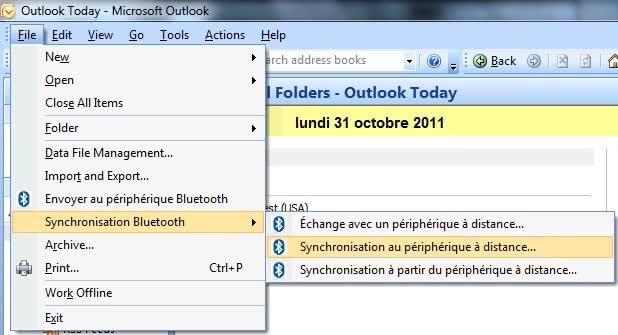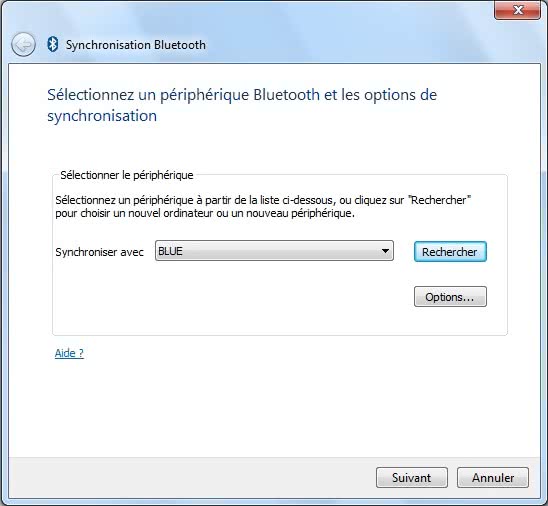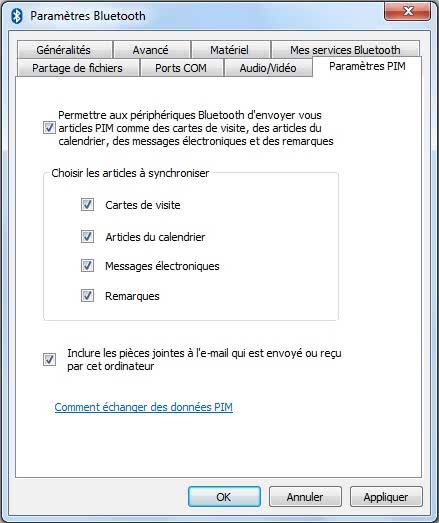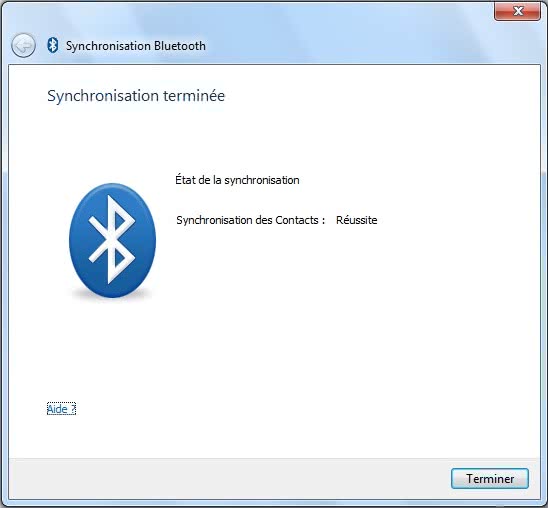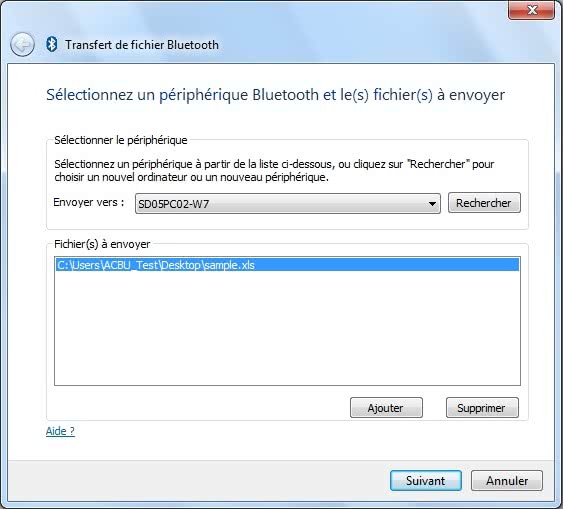CSR Harmony vous permet d'envoyer des éléments et de synchroniser des données PIM avec un périphérique Bluetooth connecté.
Envoyer un seul élément à un périphérique Bluetooth connecté
|

| Un article pourrait être un courriel, une entrée de calendrier, un contact Outlook, un Badge professionnel de visite ou une Note. |
Pour envoyer un élément :
- Effectuez l'appariement avec le périphérique, voir Ajout d'un périphérique Bluetooth.
- Cliquez sur l'élément que vous voulez envoyer.
- Dans la barre d'outils Microsoft Outlook, cliquez sur Fichier et sélectionnez Envoyer au périphérique Bluetooth :
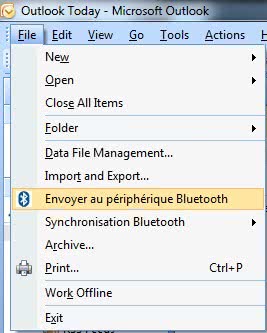
- L'assistant de transfert de fichier s'ouvrira :
Choisissez le périphérique auquel vous souhaitez envoyer le fichier à partir de la liste déroulante : Envoyer à.
Cliquez sur Suivant. L'assistant de transfert enverra le(s) fichier(s) :
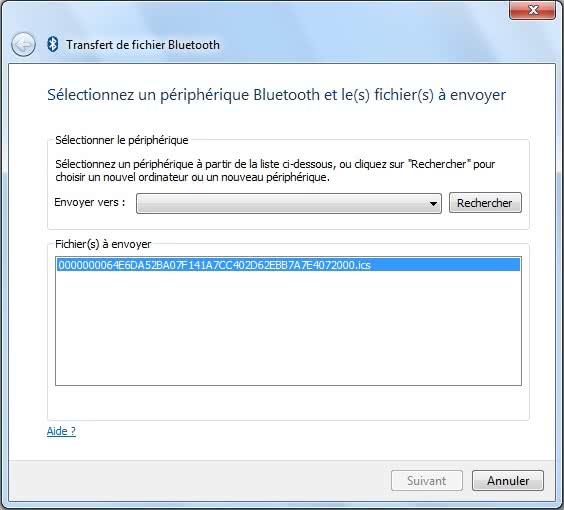
- L'assistant de transfert de fichier vous dira quand le fichier a été transféré :
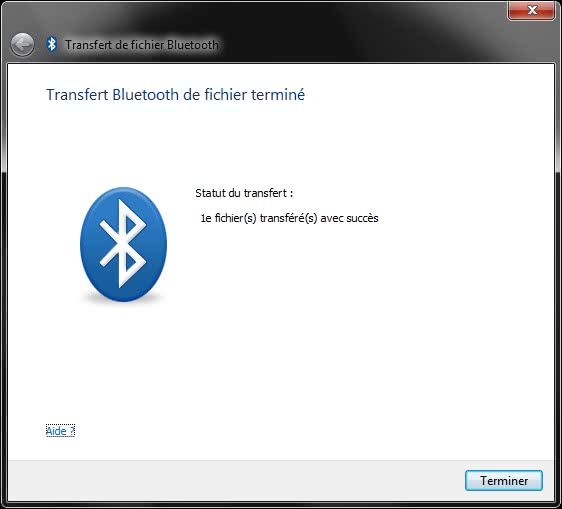
|
|
Retour en haut
|
Synchroniser des données PIM avec un périphérique Bluetooth connecté
|
|
CSR Harmony vous permet de vous synchroniser à (envoyer des données PIM), de vous synchroniser depuis (recevoir des données PIM) et d'échanger (envoyer et recevoir des données PIM) des entrées de Calendrier, des Messages électroniques, des Badges professionnels et des Notes avec un périphérique Bluetooth synchronisé.
|
|
Pour synchroniser des données PIM :
- Dans le menu Fichier de Microsoft Outlook, cliquez sur Synchroniser Bluetooth puis sélectionnez Echanger avec un périphérique à distance..., Sync à un périphérique à distance... ou Sync à partir d'un périphérique à distance..., le cas échéant.
L'exemple ci-dessous se synchronise avec (envoie des données PIM) à un périphérique Bluetooth connecté.
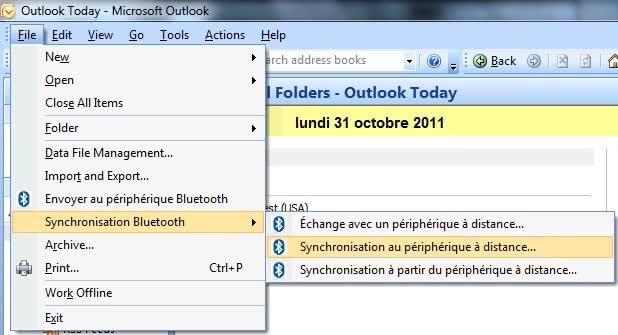
- L'assistant de synchronisation Bluetooth s'ouvrira :
Choisissez le périphérique auquel vous souhaitez envoyer les données PIM dans Envoyer à : liste déroulante.
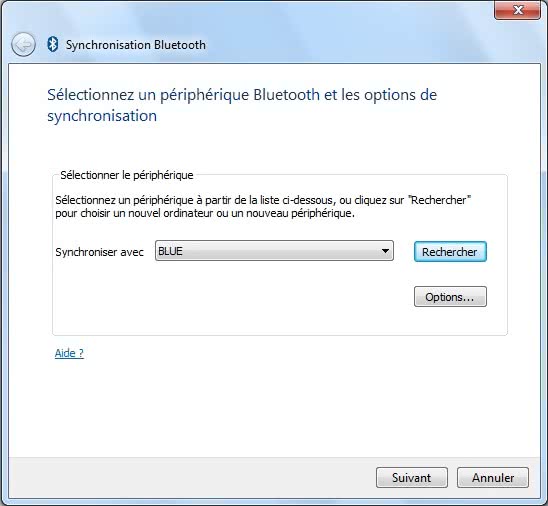
Vous pouvez choisir les éléments à envoyer en cliquant sur Options ..... La fenêtre Paramètres Bluetooth s'ouvre, cliquez sur l'onglet Paramètres PIM.
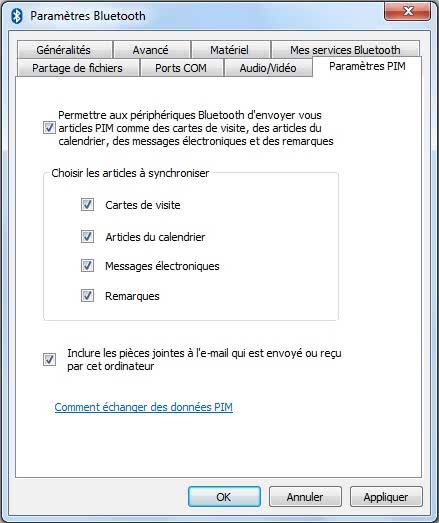
Cliquez Suiv.
- L'assistant de synchronisation Bluetooth vous indiquera quand la synchronisation de données PIM sera terminée :
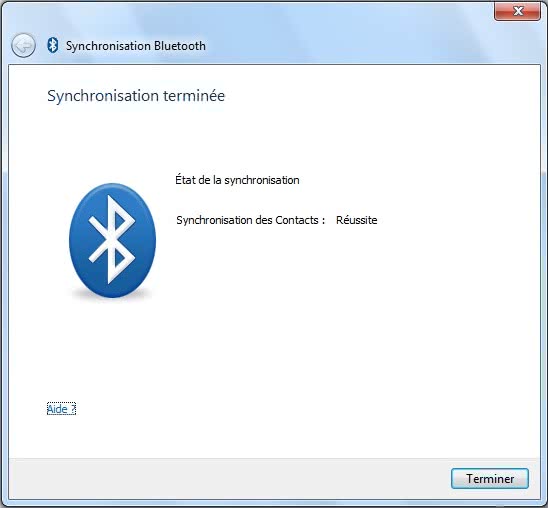
|
|
|
|
Retour en haut
|
Modifier les paramètres des données PIM
|

| Tous les paramètres que vous modifiez ici s'appliqueront également aux transferts Open Mobile Alliance Data Synchronization (anciennement connu sous le nom de SyncML). |
Pour modifier les paramètres des données PIM :
- Dans la zone Notification, cliquez avec le bouton droit de la souris sur l'icône Bluetooth, sélectionnez Paramètres Bluetooth et cliquez sur l'onglet Paramètres PIM :
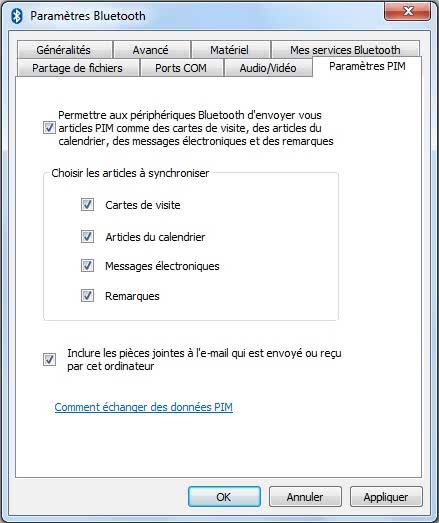
|
Intégration Microsoft Office
|
|
CSR Harmony vous permet d'envoyer vos documents d'une application Microsoft Office 2007 ou Office 2010 à un autre périphérique Bluetooth.
|
|
L'exemple ci-dessous utilise Microsoft Word 2007. Pour envoyer un fichier :
|
- Effectuez l'appariement avec le périphérique, voir Ajout d'un périphérique Bluetooth.

| Le document doit être sauvegardé avant que vous ne puissiez l'envoyer à un périphérique Bluetooth connecté. Si votre document n'est pas sauvegardé, vous devrez le sauvegarder avant de pouvoir l'envoyer. |
- Dans le ruban de l'application Microsoft Office, cliquez sur l'icône Envoi Bluetooth :
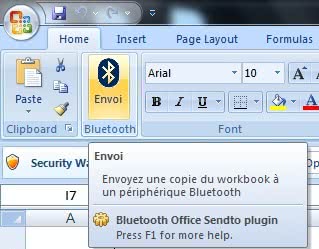
Ou cliquez sur le bouton Office et choisissez Envoyer, puis Envoyer à Bluetooth :

- L'assistant de transfert de fichier s'ouvrira :
Choisissez le périphérique auquel vous souhaitez envoyer le fichier à partir de la liste déroulante : Envoyer à.
Cliquez sur Suivant. L'assistant de transfert enverra le(s) fichier(s) :
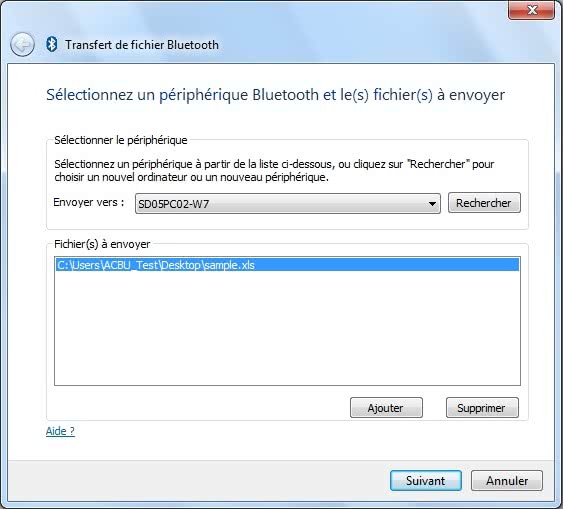
- L'assistant de transfert de fichier vous dira quand le fichier a été transféré :
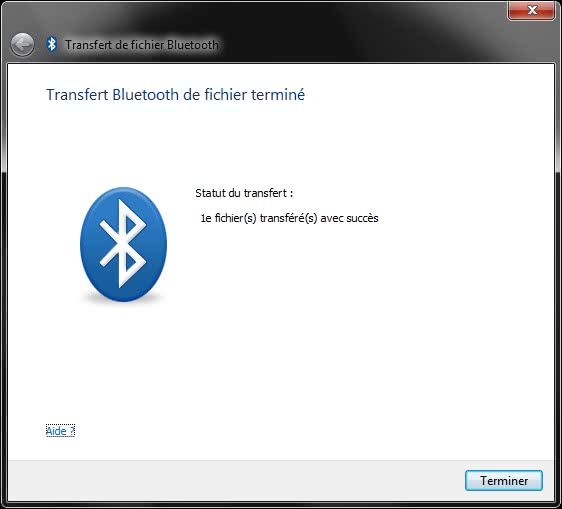
|
|
Retour en haut |